Hur spola DNS-cachen i Windows 10
"DNS" är en av de villkor som du troligen har hört ett par gånger, och du är nog medveten om att det är något att göra med Internet, men kanske inte vet mer än det. I huvudsak är DNS (eller Domain Name System) din dators sätt att översätta webbplatsnamn (som folk förstår) till IP-adresser (som datorer förstår). Din Windows 10 PC lagrar DNS-data lokalt för att påskynda surfning, men det kan komma en tid när du vill spola DNS-cachen.
Varför skulle jag vilja spola min DNS-cache?
En av de främsta orsakerna är att när webbplatser uppdaterar sina IP-adresser är det en fördröjning mellan det och den nya IP-adressen blir sparad i din cache vilket innebär att det kan finnas tider när webbplatser inte fungerar eftersom din cache ännu inte har anpassats till ändringarna online Så om du hittar en webbplats som inte fungerar, är det en bra idé att sticka cacheminnet, eller hellre spola cacheminnet, men den andra vattenfrasen låter lite bättre, och jag tror att du håller med om det.
Om du vill dölja dina surfvanor online är det också en bra idé att spola din DNS eftersom den lagrar adresserna till varje webbplats du besöker. (Det är hela dess syfte!) Så om du har några konfidentiella eller stygga hemligheter i din surfhistorik, läs vidare.
Hur spola DNS på Windows 10
Så när allt kommer ihop, hur går det med det? Det är verkligen ganska enkelt.
Tryck på Win + R för att öppna rutan Kör, skriv sedan ipconfig /flushdns och ipconfig /flushdns på Enter. Jobb klart!

Alternativt kan du ange samma kommando i kommandotolken i Windows 10.
Relaterat : 12 Användbara kommandotolkar du borde veta
Inaktivera DNS-caching

Om du inte vill att din dator ska lagra DNS-informationen för de webbplatser du besöker, kan du inaktivera den för en viss webbsession. Tryck Ctrl + Shift + Escape för att öppna Aktivitetshanteraren, "Mer detaljer" längst ned till vänster och klicka sedan på fliken Tjänster, högerklicka på "Dnscache" och klicka på "Stopp".



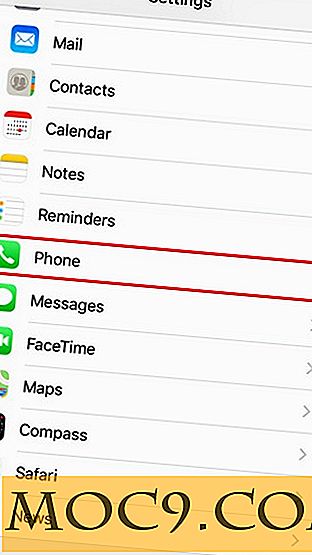
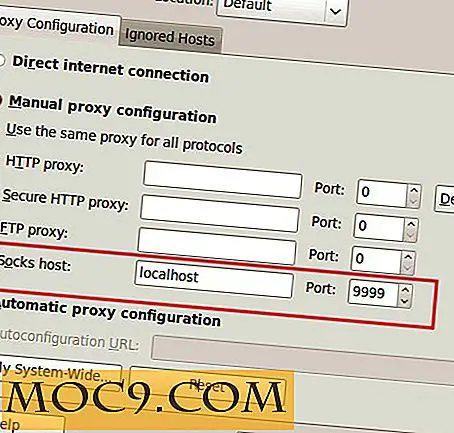
![Så här ändrar du din konsolfonter i Ubuntu [Geeks Trick]](http://moc9.com/img/consolesetup-set-encoding.jpg)

